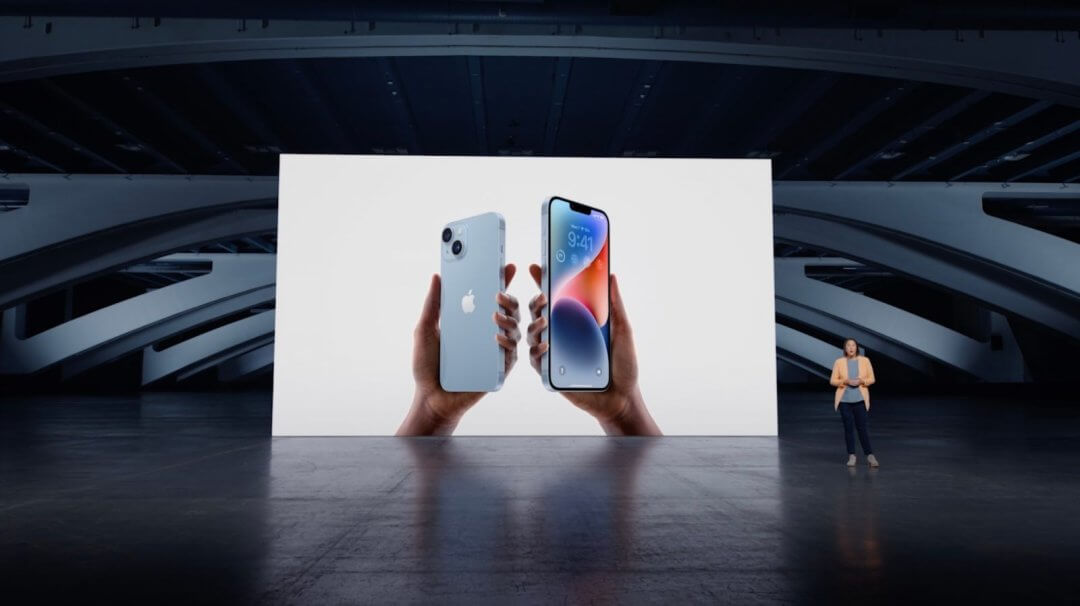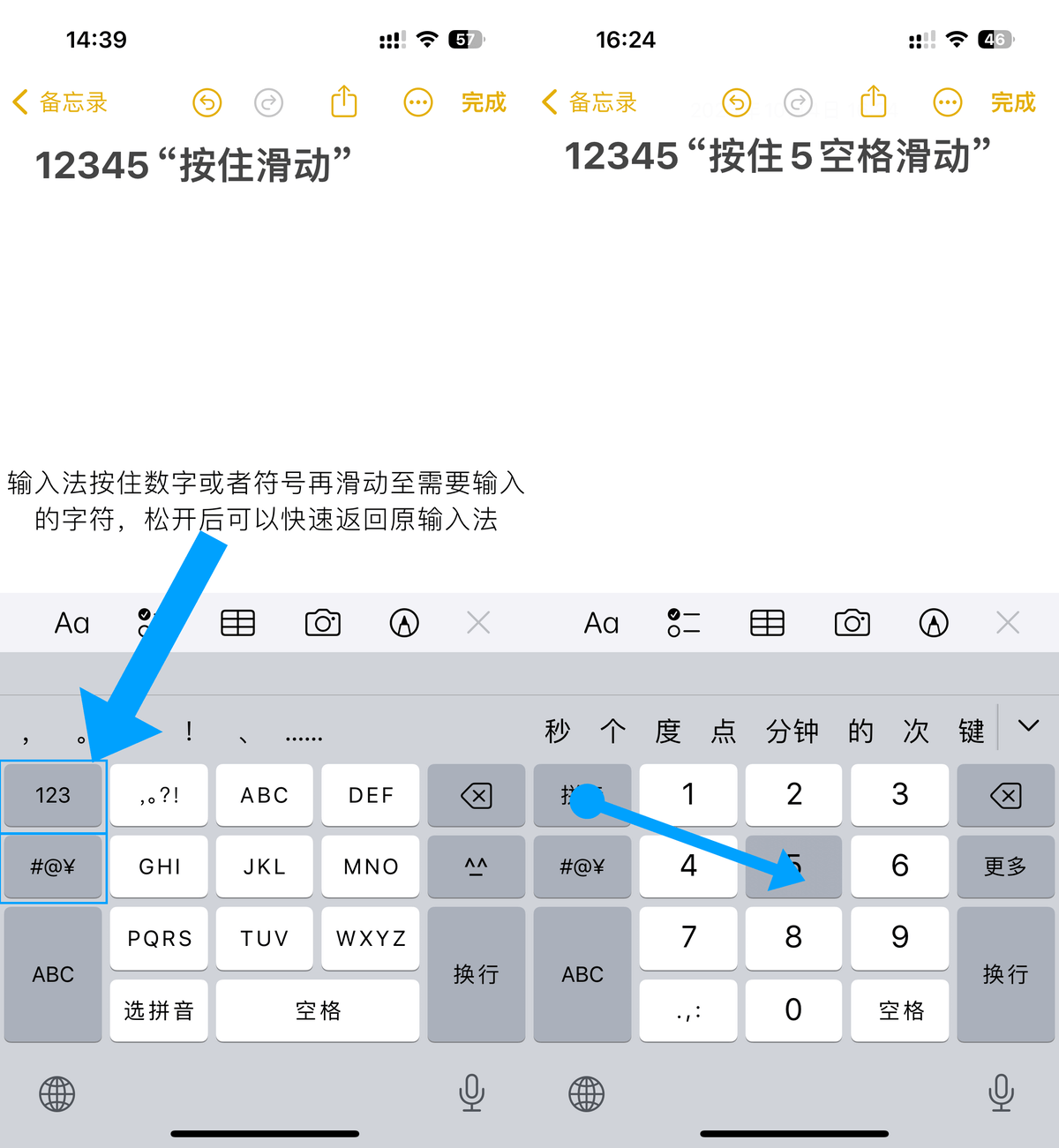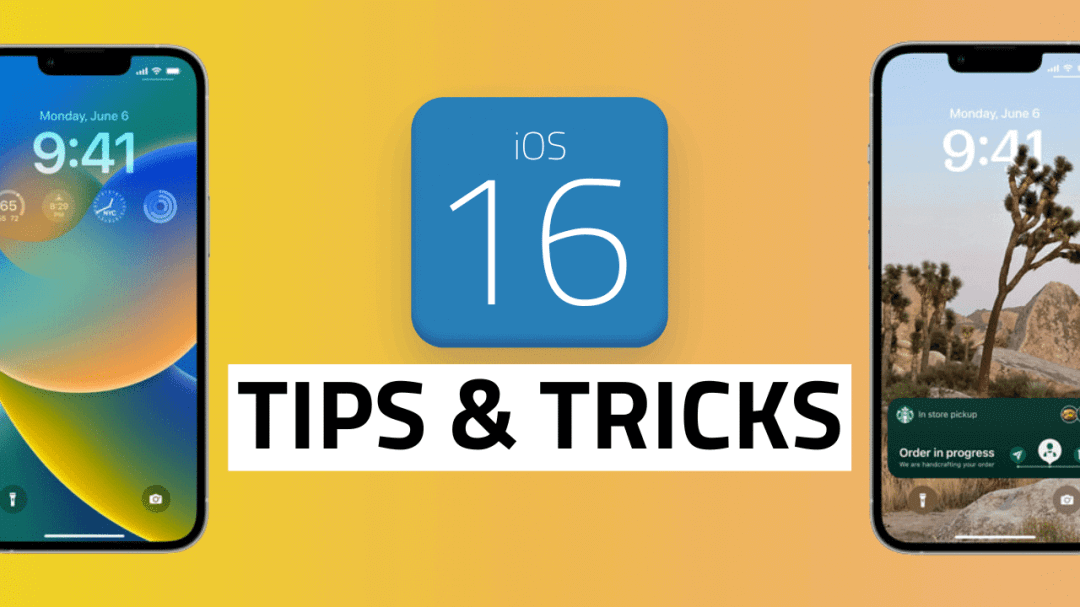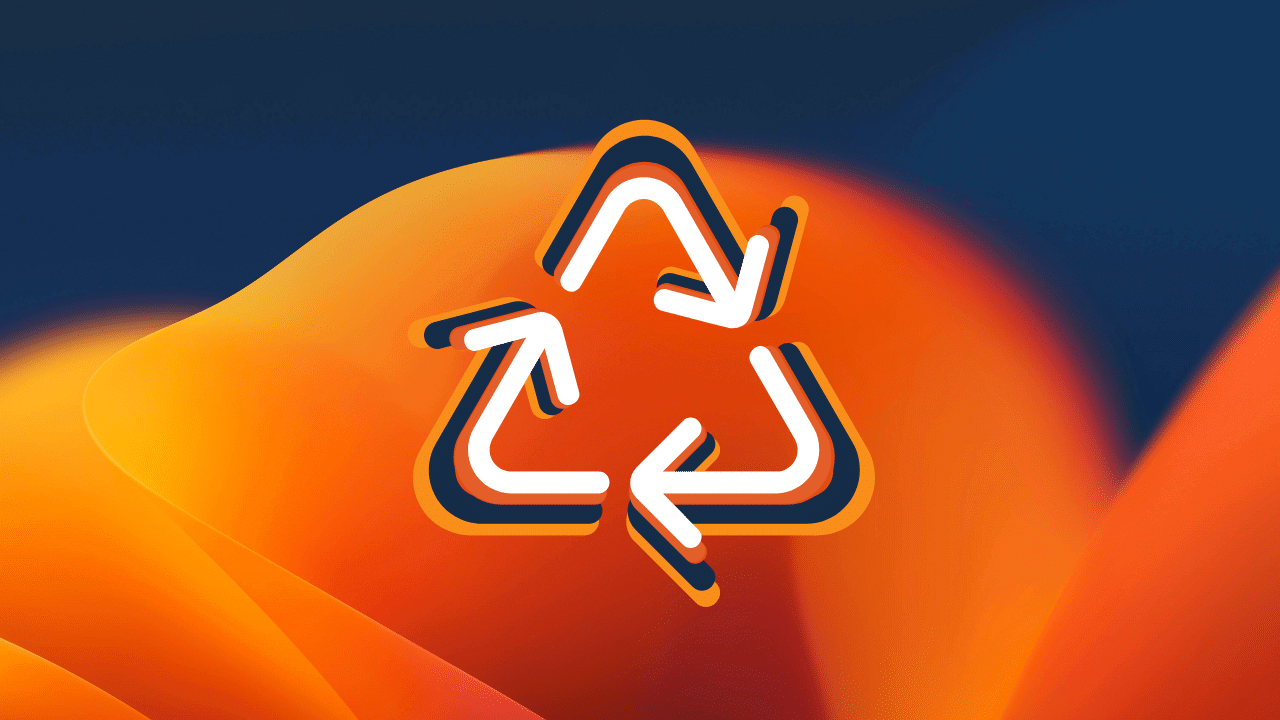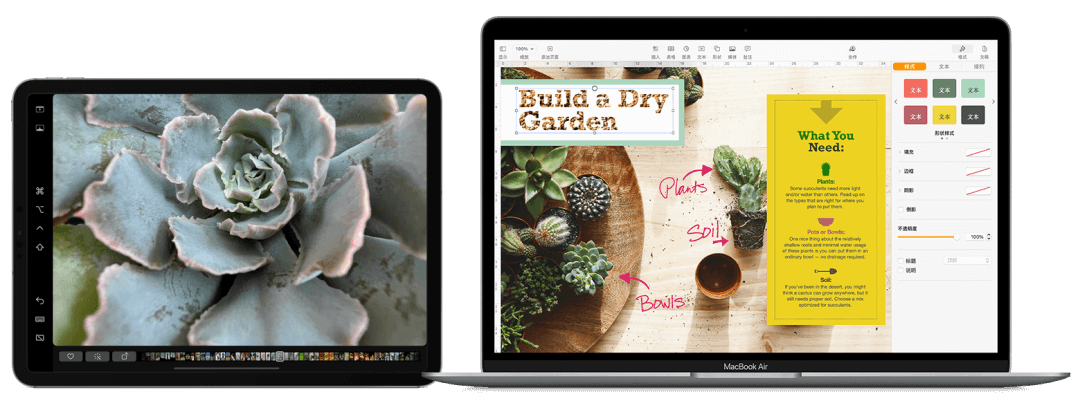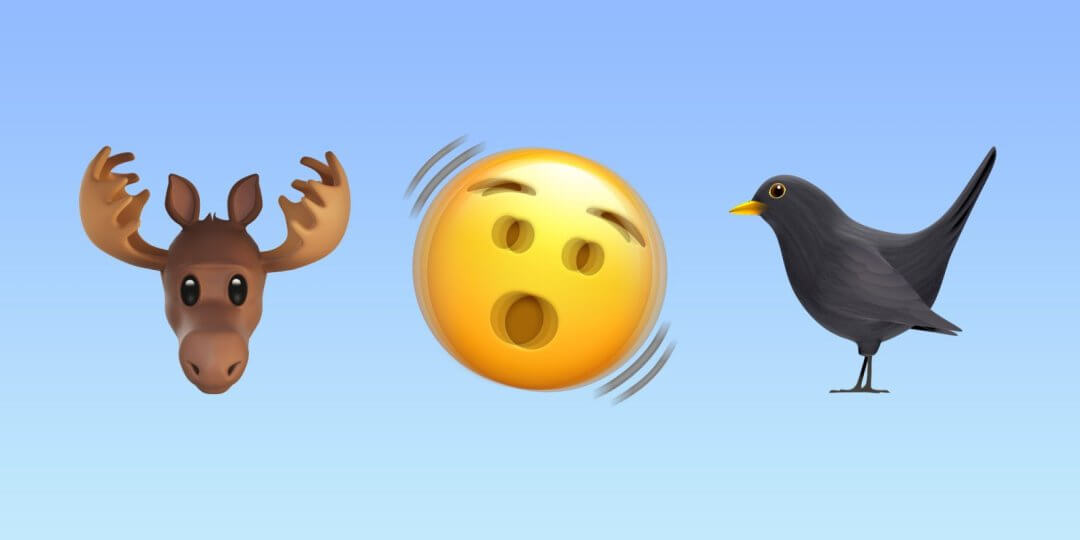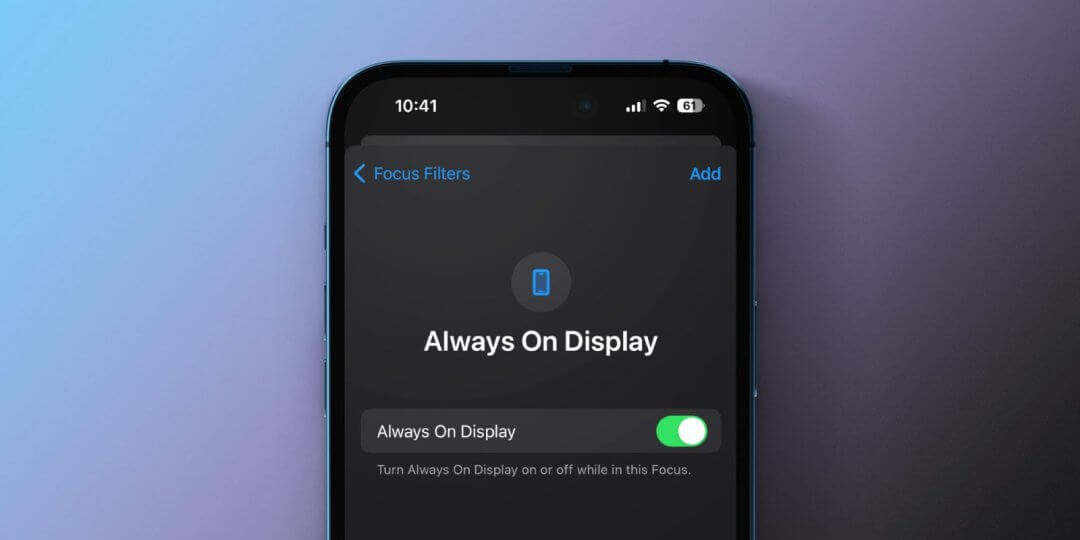
在去年秋天推出 iPhone 14 Pro 后,Apple 继续通过软件更新改进其常亮屏幕。最新的功能是通过 iOS 16.4 使iPhone 的常亮显示自动化的选项,现在所有用户都可以使用。
在启动时没有太大的灵活性后,Apple 于 12 月发布了 iOS 16.2 的第一个常亮显示定制。这允许用户从常亮屏幕关闭彩色壁纸和通知。
现在,在 iOS 16.4 中,Apple 可以在通过Focus Filters启用iPhone始终开启时安排/自动化。
如何使用 Focus Filters 使 iPhone 常亮显示自动化
- 在运行 iOS 16.4 的 iPhone 14 Pro/Pro Max 上打开“设置”应用
- 选择Focus > 选择一个现有的 Focus 或创建一个新的 Focus
- 向下滑动并在 Focus Filters 下点击Add Filter
- 在底部选择新的“始终显示”
- 默认是开启的,点击右上角的添加
- 要自动执行此操作,请确保您已启用智能激活或为您始终添加到的焦点设置了时间表(就在焦点过滤器上方)
- 您还可以将始终开启的开/关过滤器与不同的锁定屏幕相关联,方法是将它们与焦点模式相关联(长按锁定屏幕 > 点击焦点)
- 跳转到另一个 Focus 模式并将始终开启设置为关闭以自动执行该功能
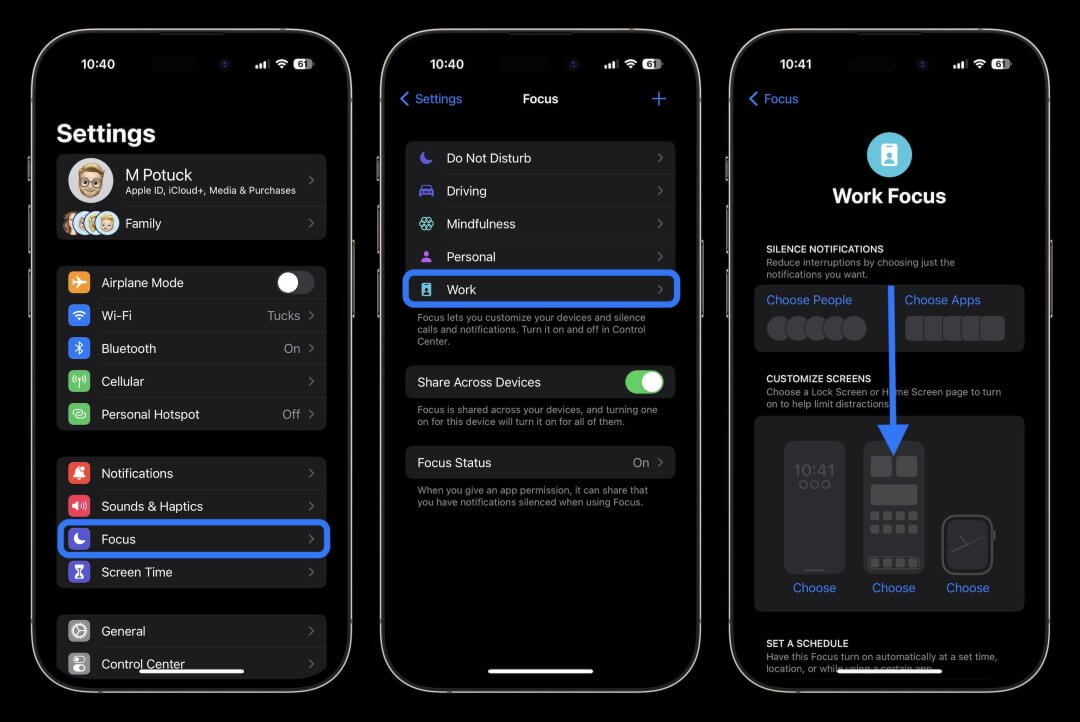
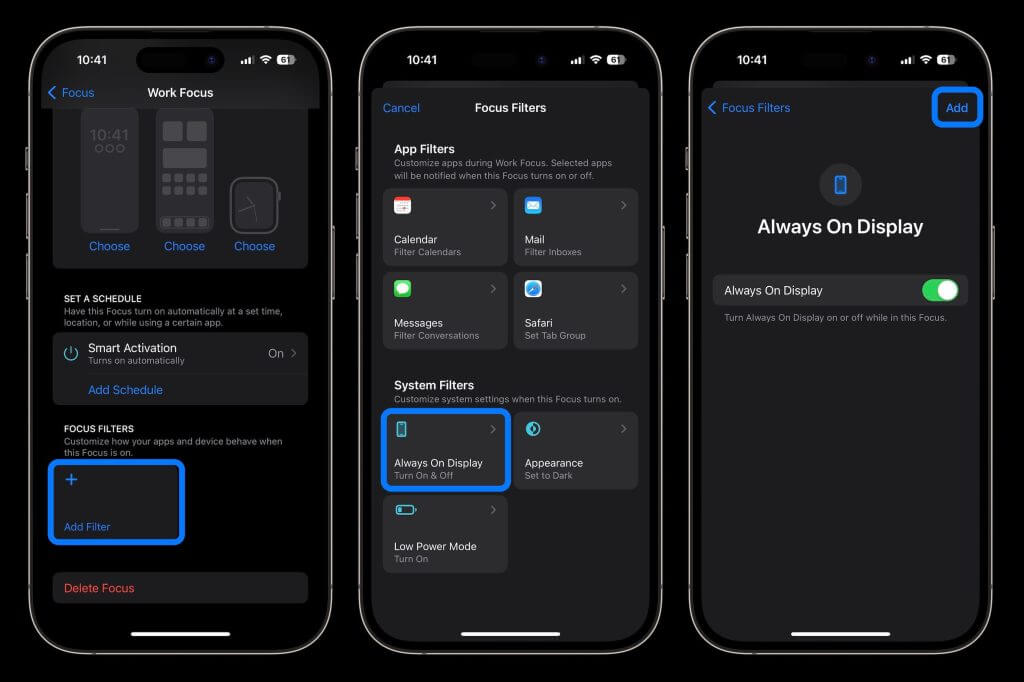
始终显示快捷方式
您还可以在支持 Siri 的快捷方式应用程序中设置对常亮显示的控制:
- 打开快捷方式应用程序
- 点击右上角的+
- 选择添加操作
- 使用搜索栏找到“设置始终显示”
- 点击蓝色的“打开”或“打开”按钮以自定义运行快捷方式时发生的情况
- 点击右上角的完成以添加新的快捷方式
感谢您查看我们关于如何使 iPhone 常亮显示自动化的指南!这是否使该功能对您更具吸引力?在评论区分享你的观点!